Autocad là phần mềm chuyên dựng thiết kế 2D, 3D chuyên nghiệp mà chắc chắn ai học và làm nghề thiết kế công trình đều biết đến. Vì phần mềm này chuyên biệt nên công đoạn tải và cài đặt cũng tốn không ít thời gian mà còn cần đến kiến thức để cài vào máy.
Trên mạng hiện nay cũng có nhiều website cho phép tải và cr@ck nhưng được một thời gian phần mềm báo bản quyền Autodesk cứ 5 phút lại hiện 1 lần, cảm thấy rất khó chịu, làm cho chúng ta không thể sử dụng được. Vấn đề này cũng rất dễ để xử lý, Pixwares sẽ hướng dẫn bạn cách tắt thông báo bản quyền Autodesk mới nhất
Hình ảnh thông báo bản quyền Autodesk
Thường sẽ có 2 dạng thông báo, đó là hình siêu nhân hay con heo hiện lên, các bạn thấy 2 dạng thông báo này cũng đừng hoang mang nhé, cứ bình tĩnh và khắc phục như sau:
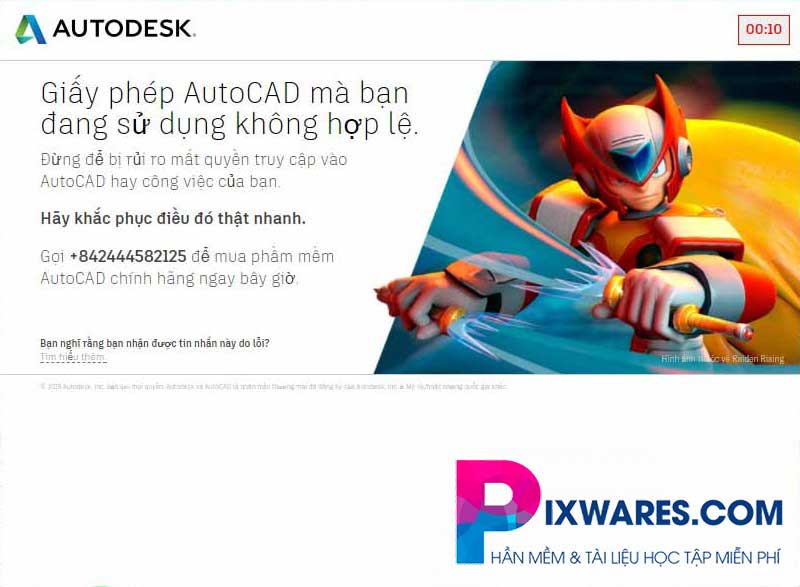
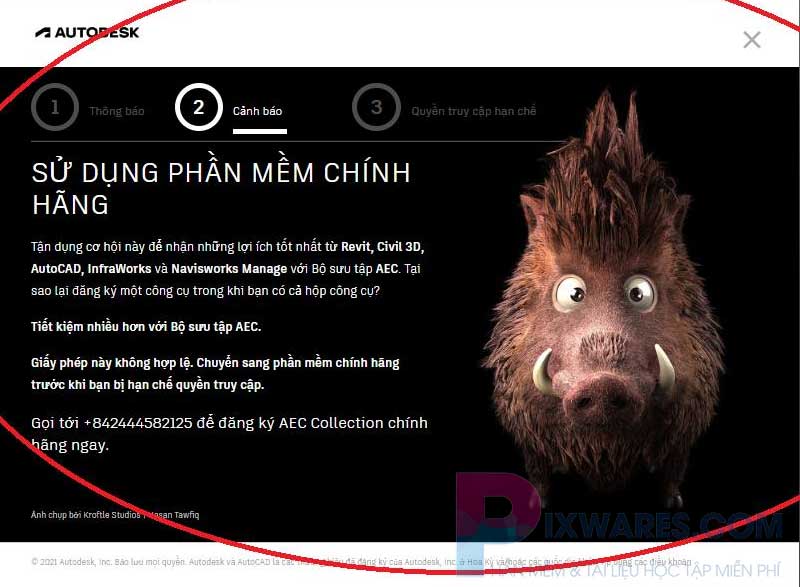
Hướng dẫn tắt thông báo Giấy phép sử dụng Autocad không hợp lệ
Truy cập vào đường dẫn chứa thư mục Genuine Service mà chúng ta cài CAD trước đó. Tìm và xóa 2 tệp GenuineService và messenger_rotune đi. Bạn có thể xem như hình dưới đây:
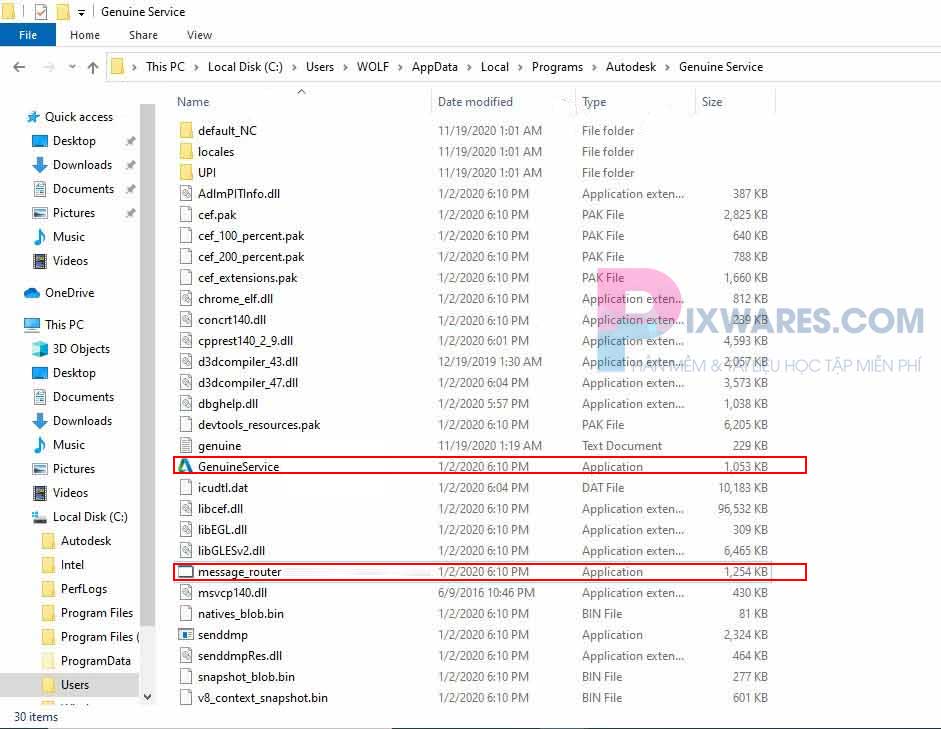
Tiếp theo ra ngoài màn hình Desktop, bật Task Manager lên và Dissable cái Autodesk Genuine Service đi là được
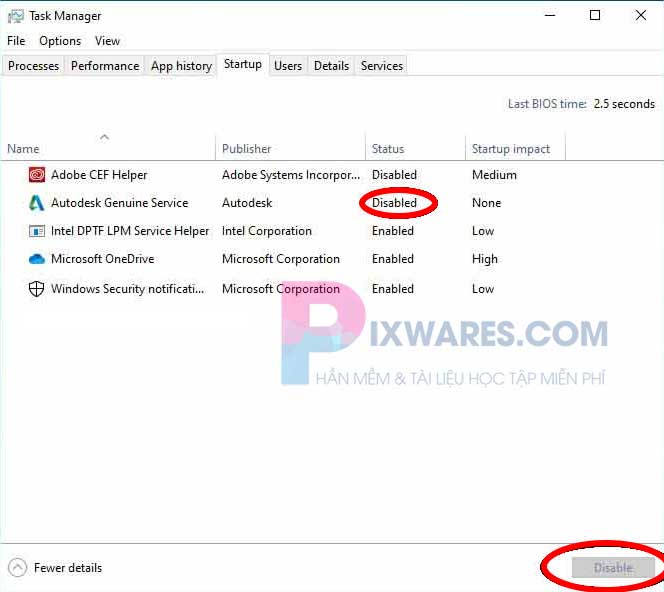
Cuối cùng bạn khởi động lại máy tính, bật Autocad lên là sẽ mất thông báo bản quyền rồi. Chúc các bạn thành công!
Thông báo chính thức: Hiện có nhiều bạn chưa biết cách cài các phần mềm cho máy tính, có thể liên hệ cho Fanpage hỗ trợ và zalo chính thức.
Chúng mình chỉ support cho những bạn tải phần mềm/app từ website này. Các bạn nên cân nhắc không nên tìm những phần mềm không rõ nguồn gốc và không có support về sau! Xin cám ơn!

 Tran Duc Minh
Tran Duc Minh 







